以下是对 Excel 中隔行操作方法的详细说明:
一、隔行插入空行
使用辅助列:
先在表格中输入一列序列,然后复制粘贴该序列到下方,形成连续的序号。
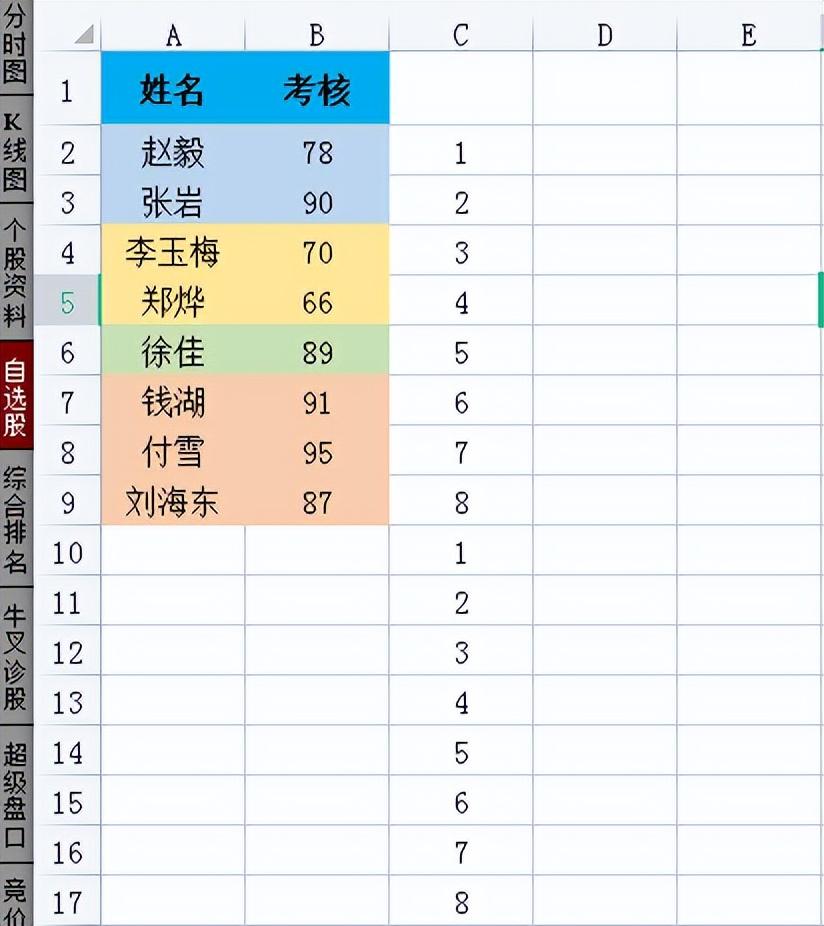
选中序号列,选择【数据】选项卡,点击【排序】,选择【升序】排列。这样会根据序号的顺序重新排列数据,由于有重复的序号,就会在每行数据之间插入一个空行。
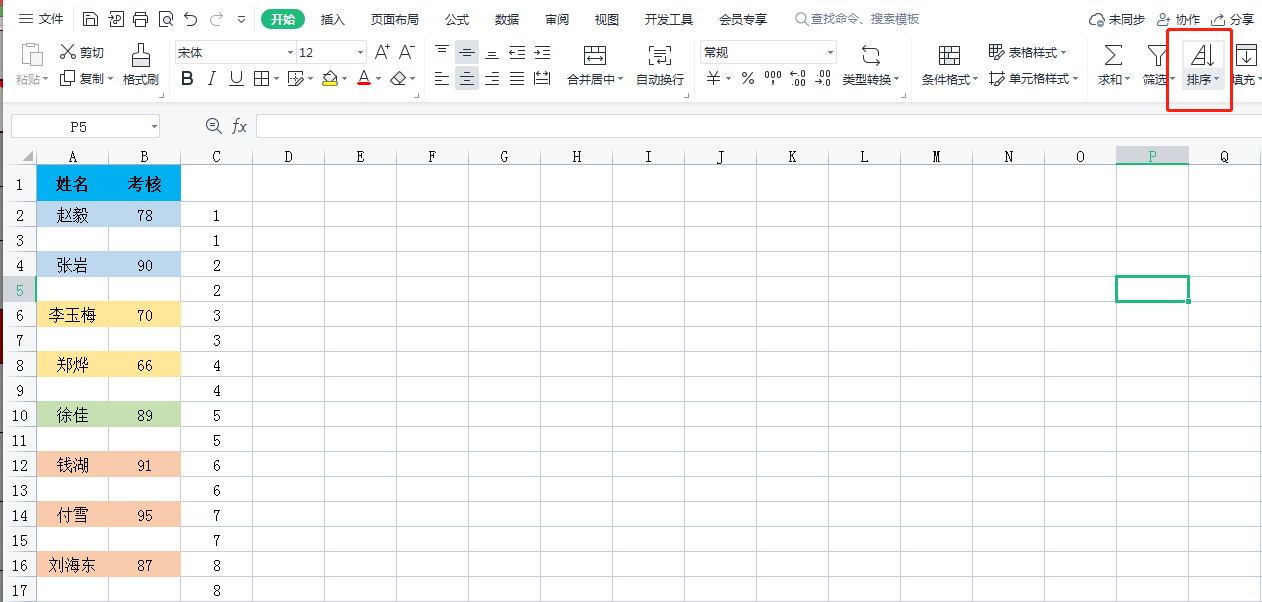
二、隔行填充颜色
方法一:使用格式刷:
先填充好第一行或者两行的颜色作为样板。
然后选中前两行数据,点击【格式刷】,接着按快捷键【Ctrl A】,即可快速将格式应用到整个表格,实现隔行填充颜色。
方法二:创建超级表:
按【Ctrl A】选中区域,然后按快捷键【Ctrl T】直接一秒创建超级表。超级表会自动实现隔行填充颜色的效果,同时还具有其他一些方便的功能,如自动扩展、筛选等。
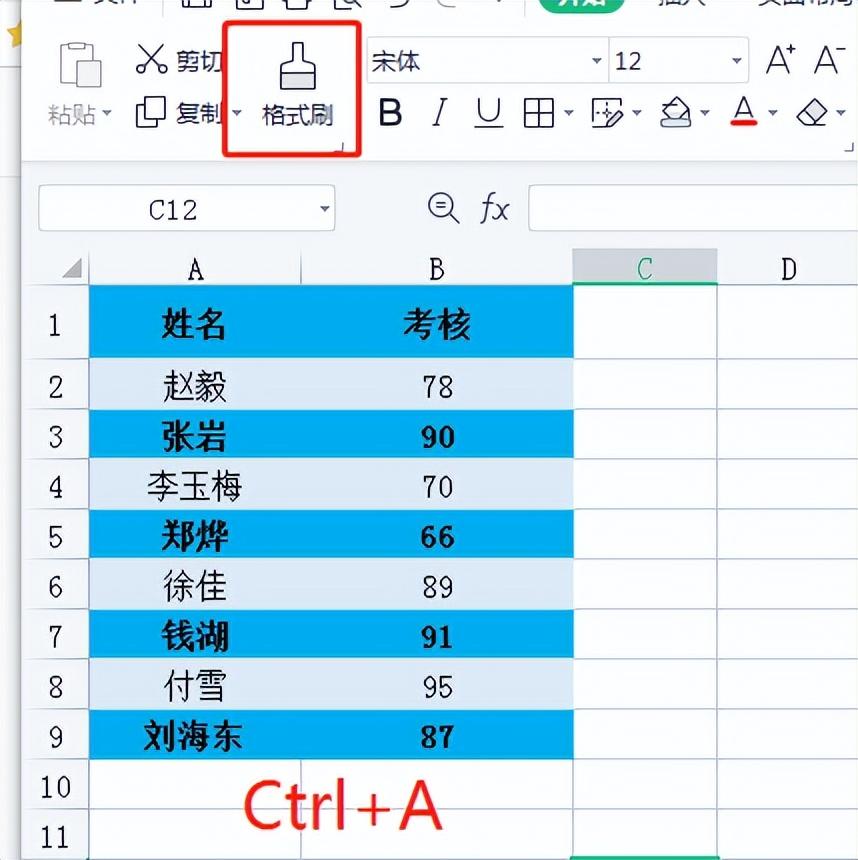
三、隔行序列
利用辅助列和填充柄:
在指定的辅助列中输入 1。
选中包含 1 的单元格以及其下方一个单元格,形成 2 行区域。
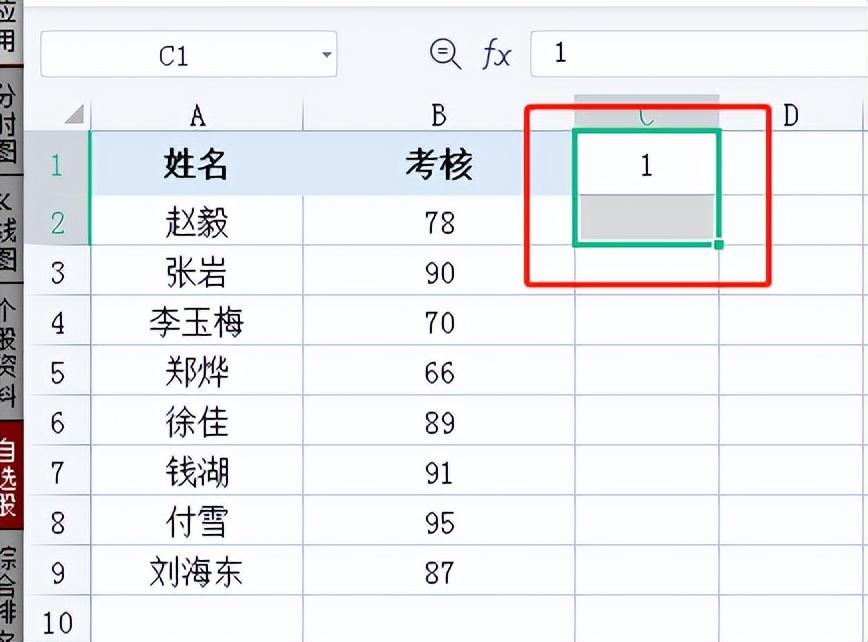
双击该区域右下角的填充柄,Excel 会自动识别规律,在辅助列中隔行填充序列。
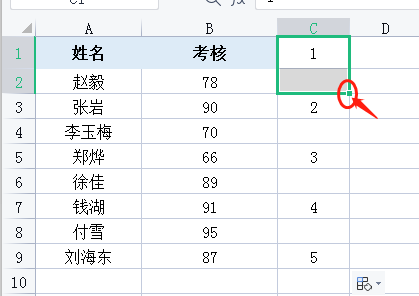
四、隔行隐藏准备工作:
首先隔行填充序列,为后续定位空值做准备。
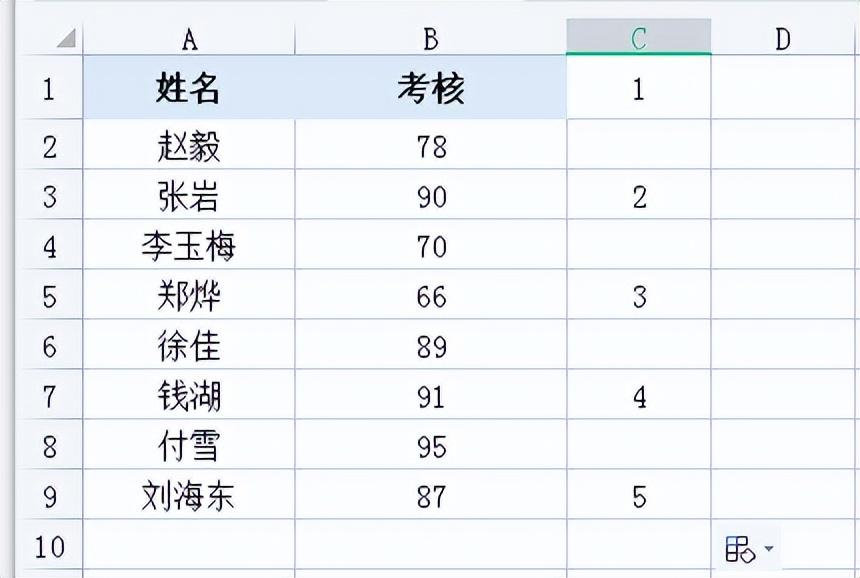
定位空值:
使用快捷键【Ctrl G】,打开定位窗口。
在定位条件窗口选择【空值】,此时 Excel 会选中所有辅助列中的空值单元格,也就是对应要隐藏的行。
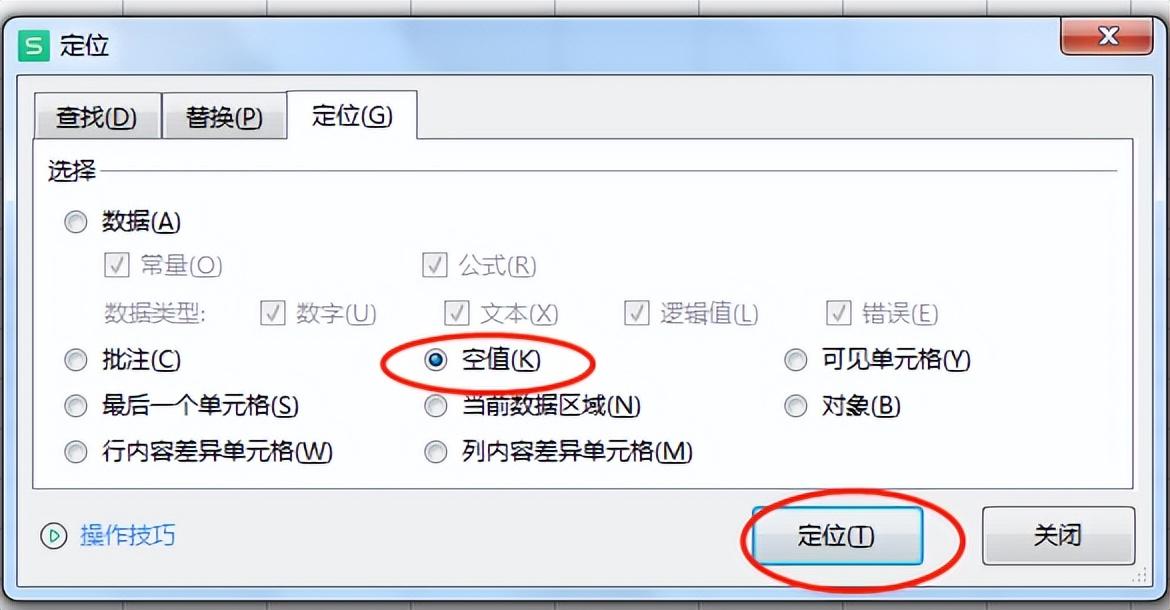
隐藏行:
使用快捷键【Ctrl (】即可隐藏选中的行,实现隔行隐藏的效果。
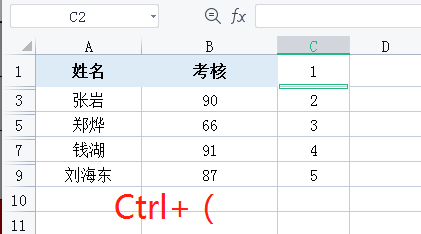
总结:通过以上方法,可以在 Excel 中方便地进行隔行操作,提高数据处理和表格美化的效率。根据实际需求选择合适的方法,可以让 Excel 表格更加清晰、易读和实用。


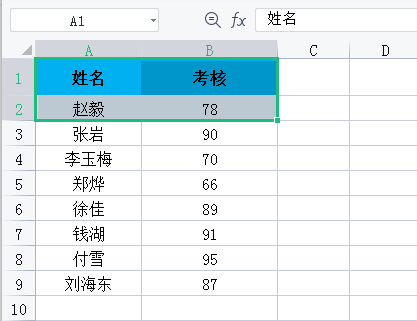
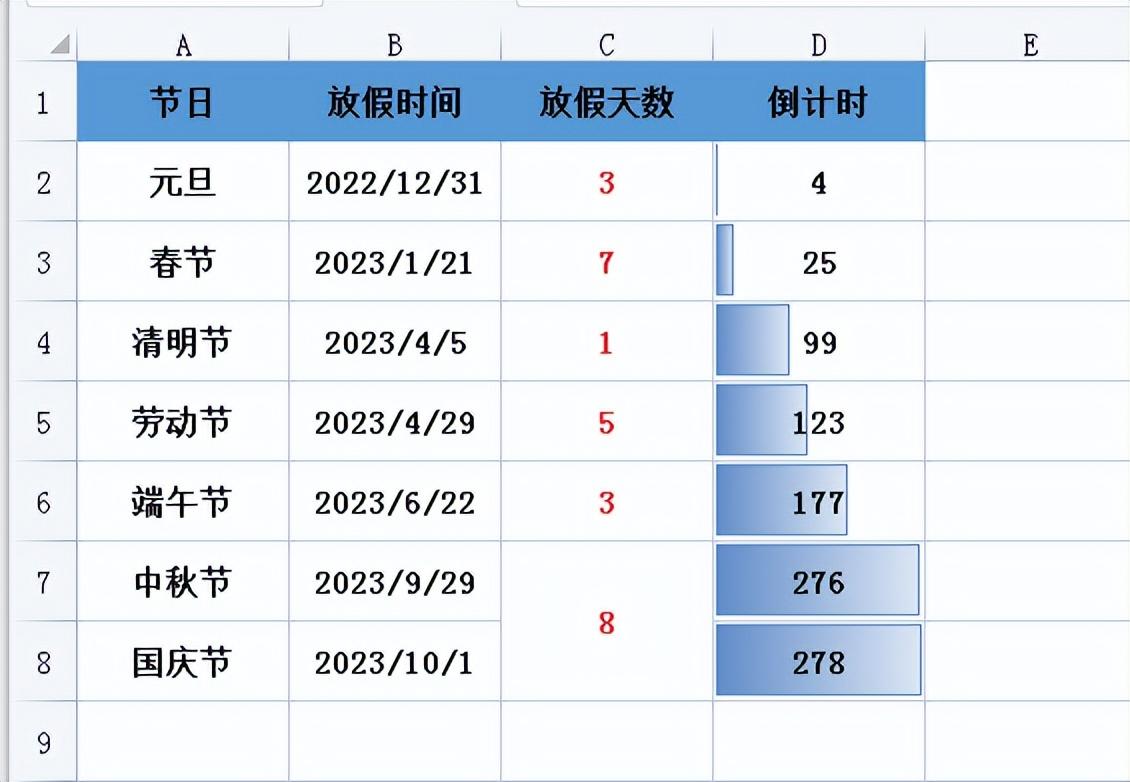
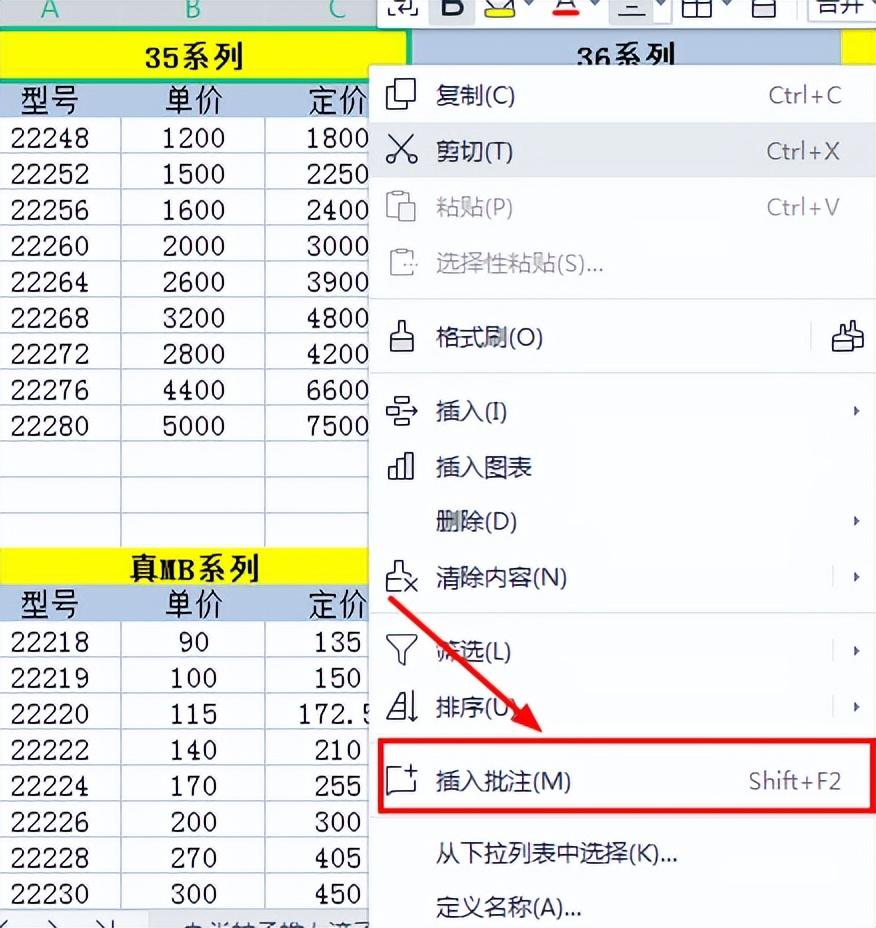

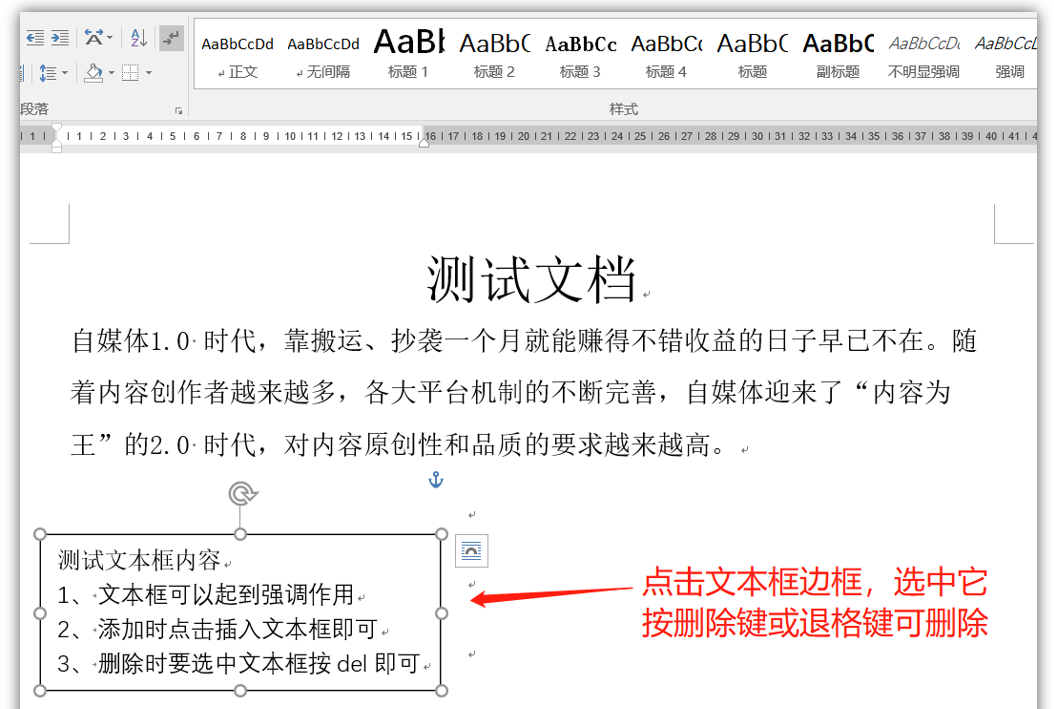
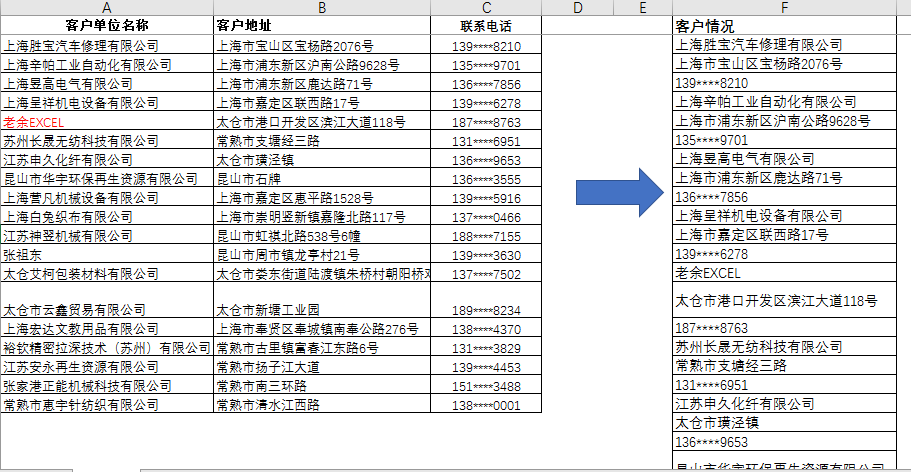
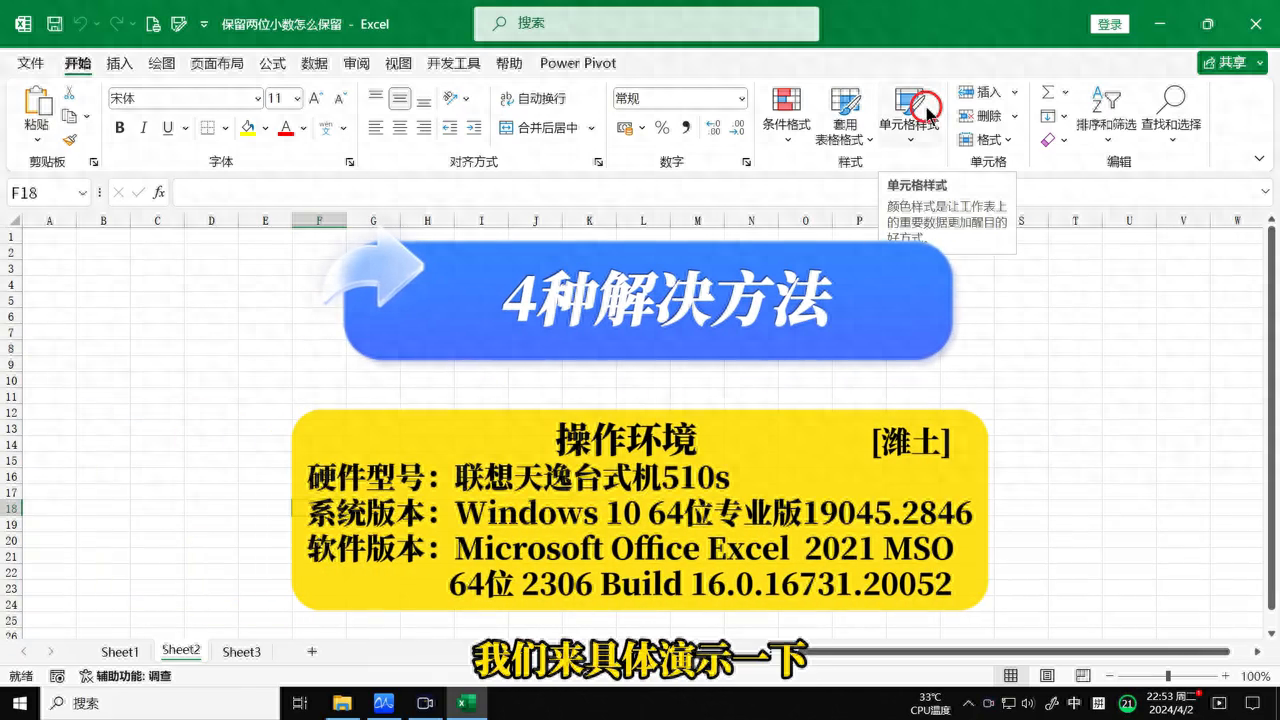
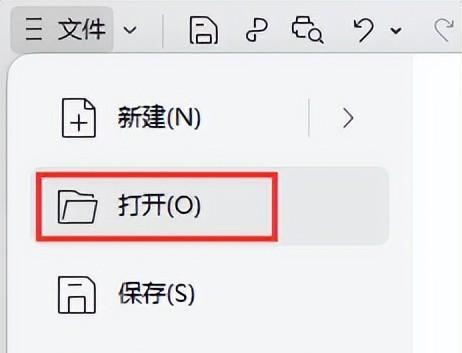
评论 (0)